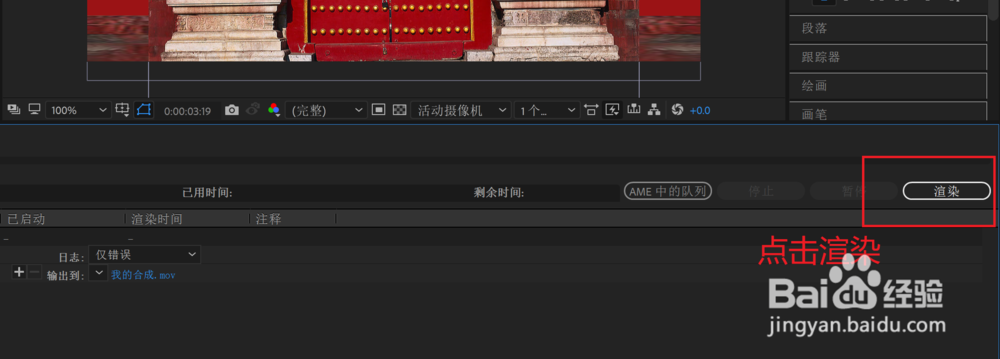AE如何防止输出视频过大
1、首先新建一个合成,如下图所示操作。
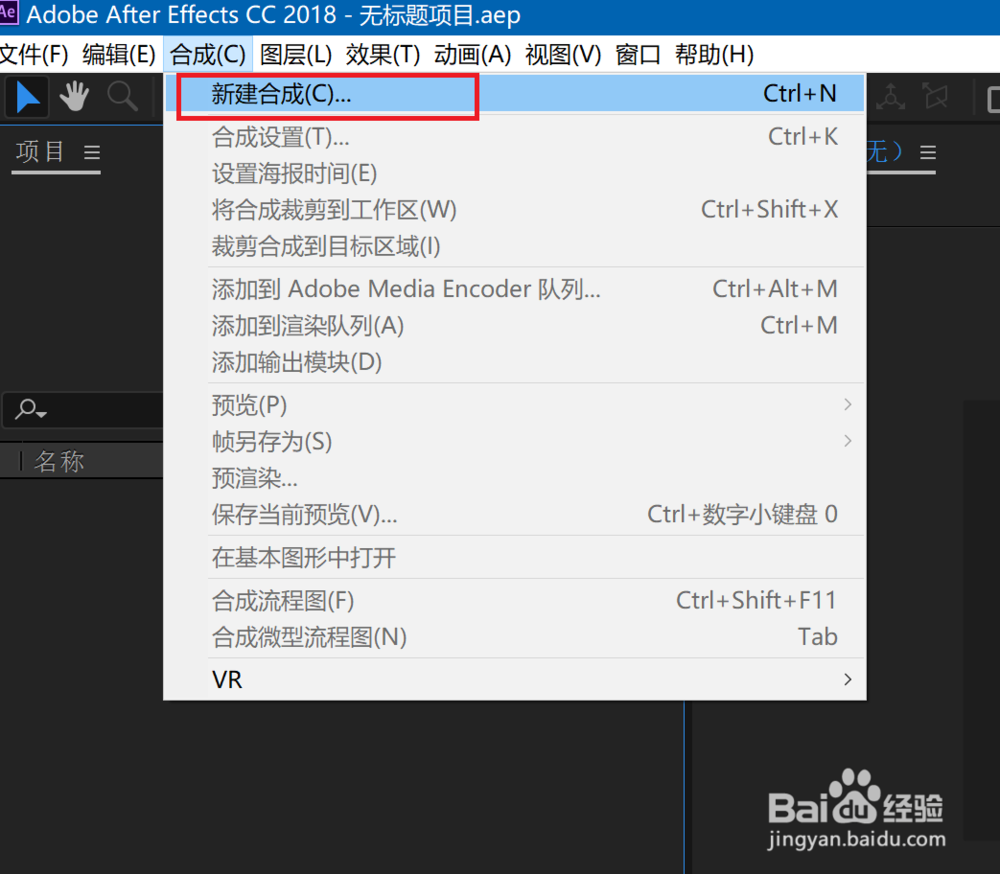
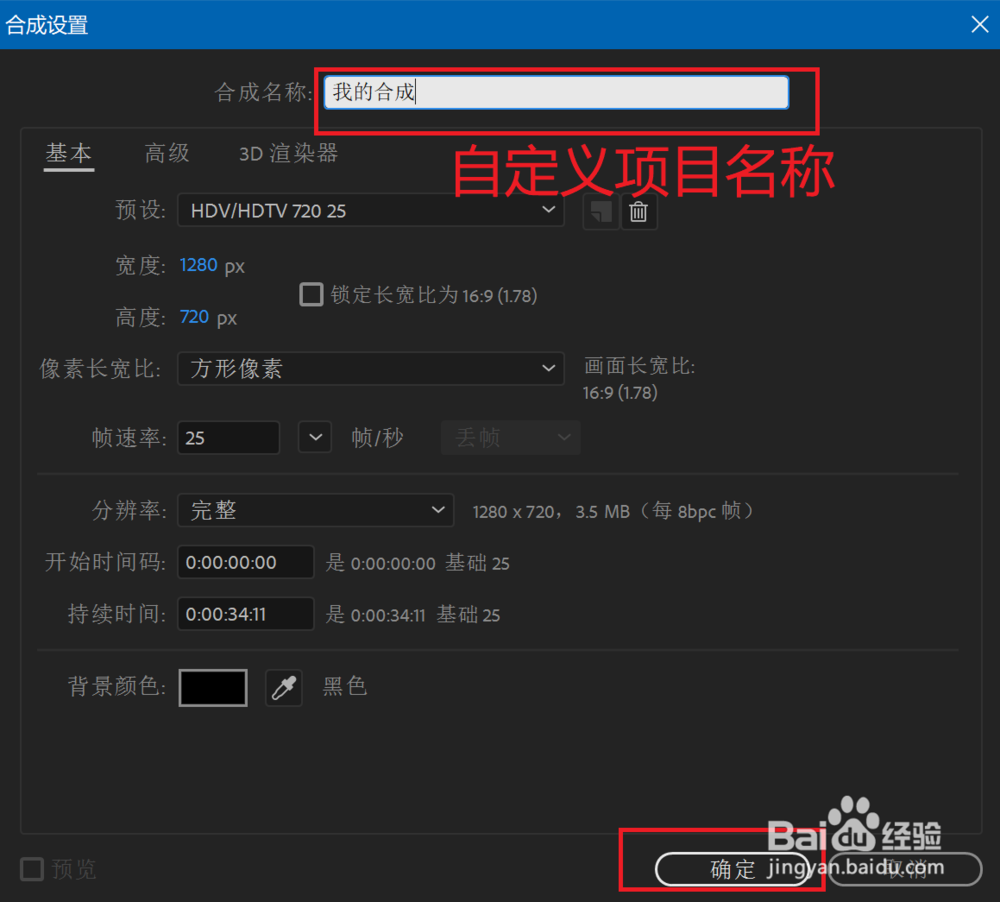
2、按Ctrl+I快捷键,进行素材的导入,选择好文件之后点击打开。

3、将导入的素材拖动到下方的合成窗口中,建立各个层。
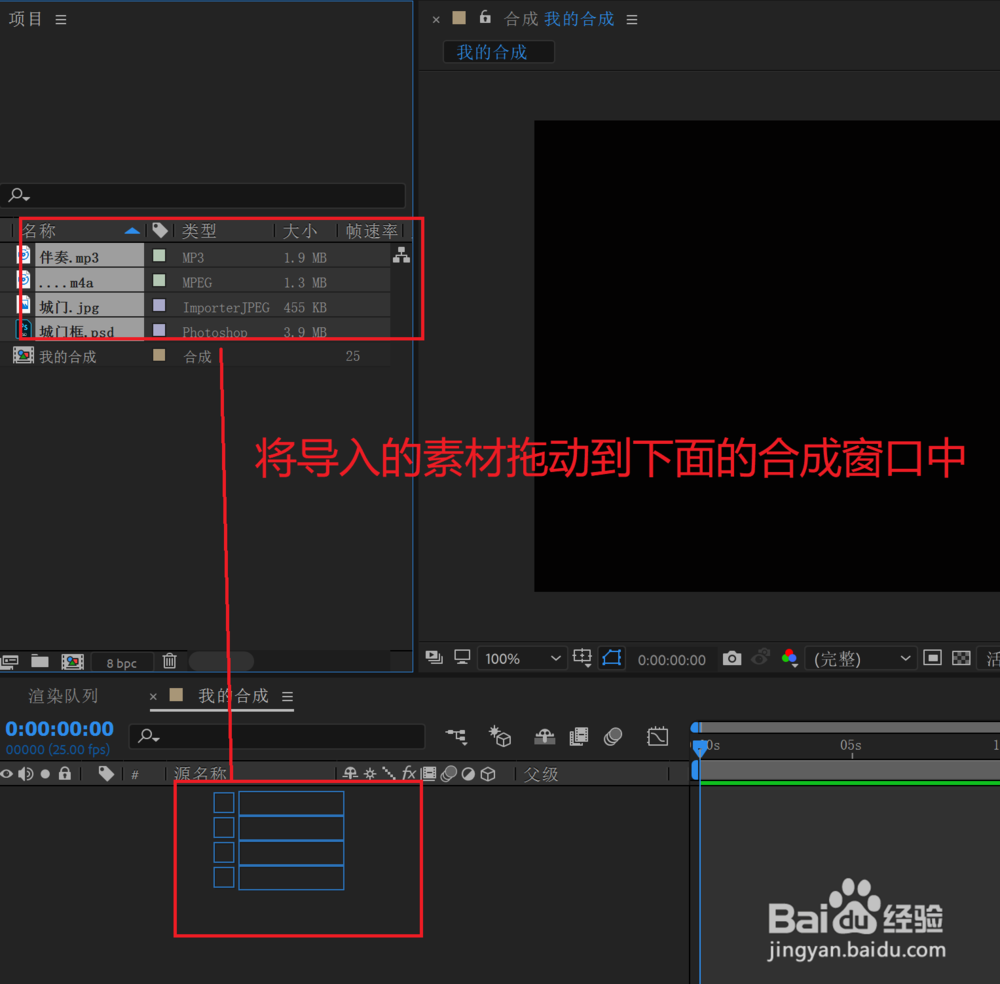
4、编辑完毕后,点击合成菜单,选择添加到渲染序列。
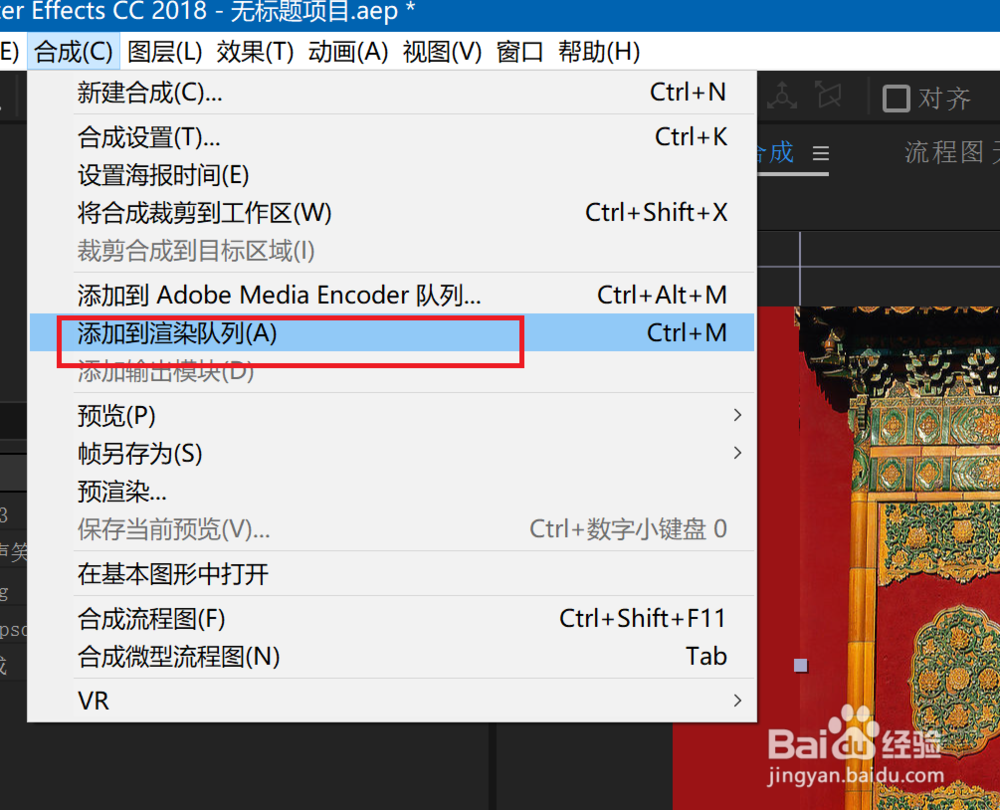
5、点击下图输出模块右侧的无损,如下图红框所示。
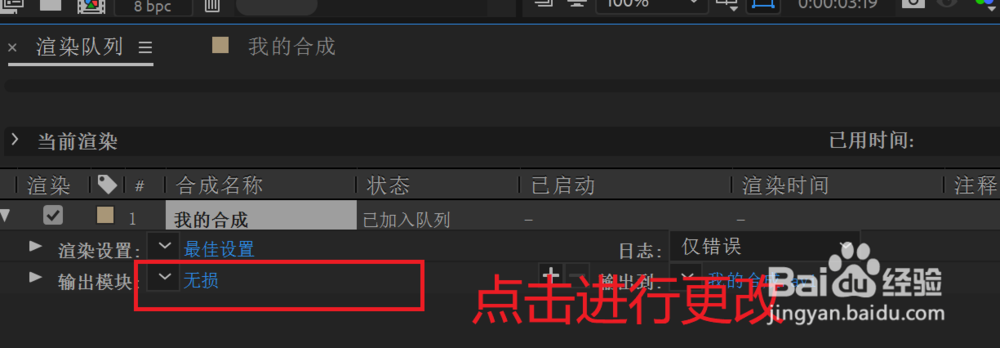
6、在弹出的设置对话框中将红框1位置处设为Quick Time,红框2位置处点击格式选项。
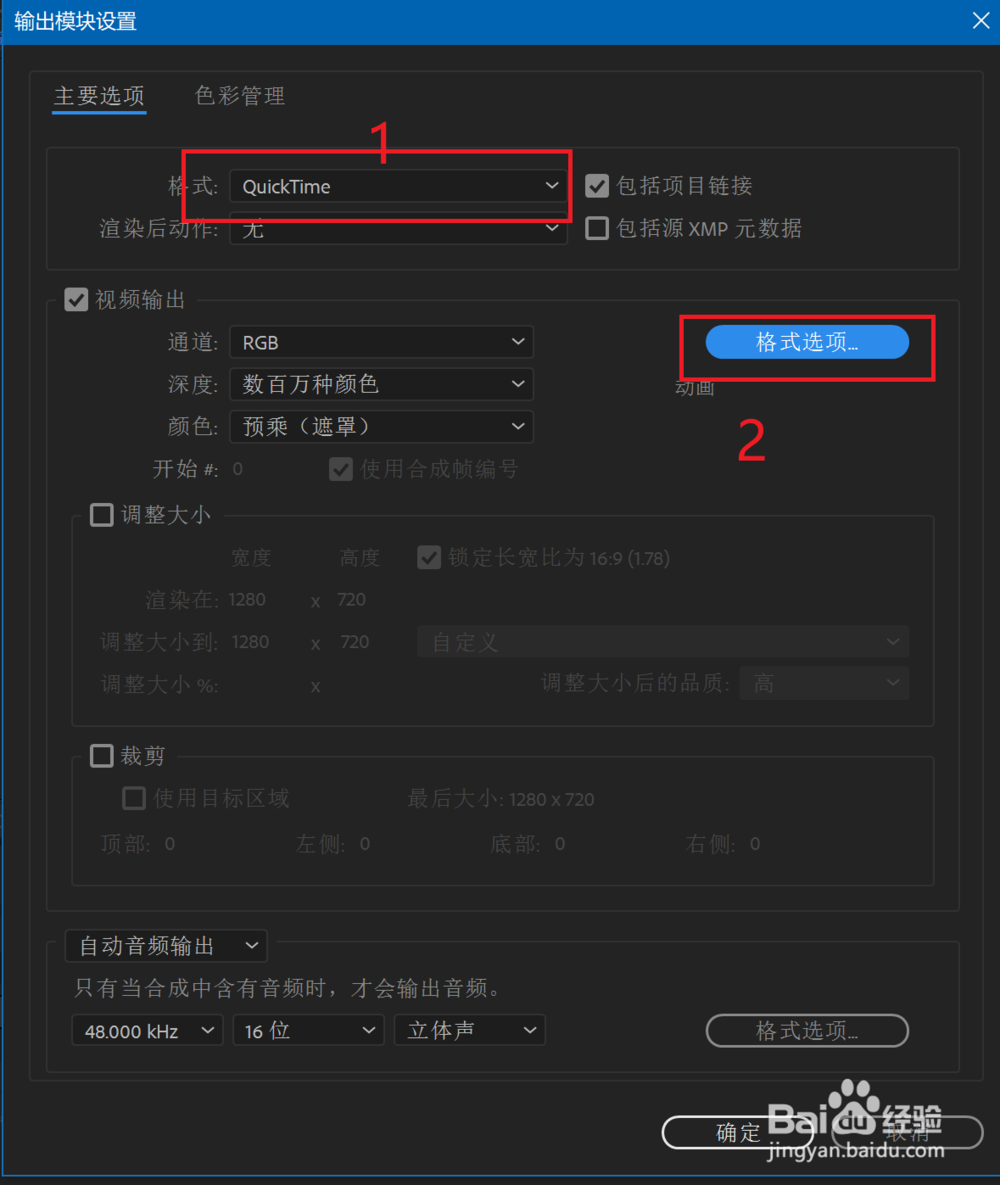
7、在接下来的设置窗格中选择动画。
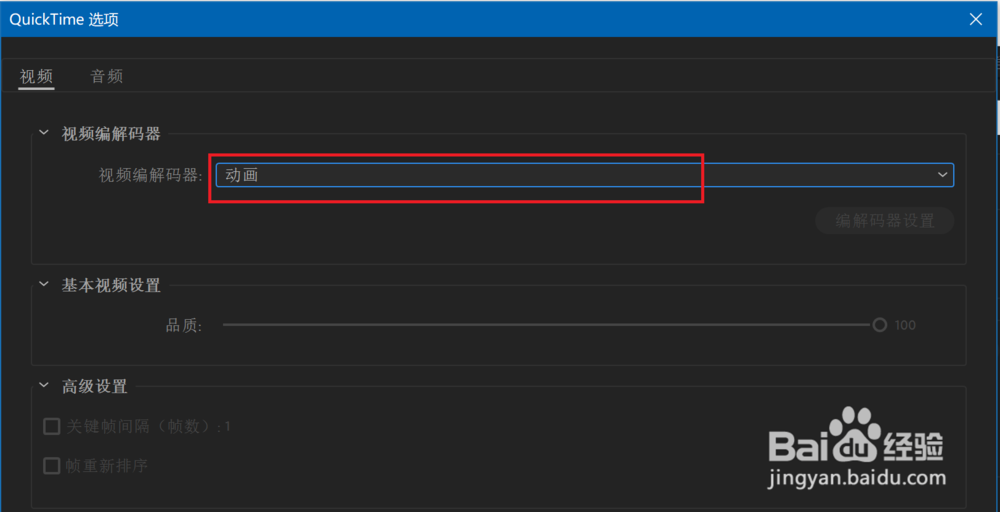
8、设置完成后点击渲染,此时得到的视频文件就不会特别大了。
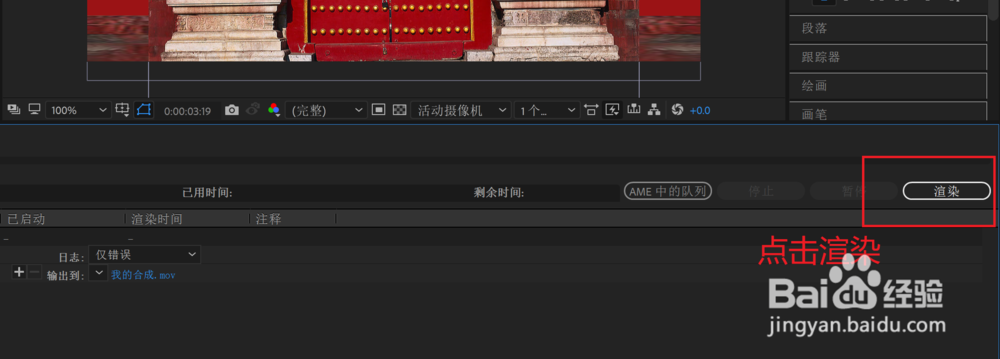
1、首先新建一个合成,如下图所示操作。
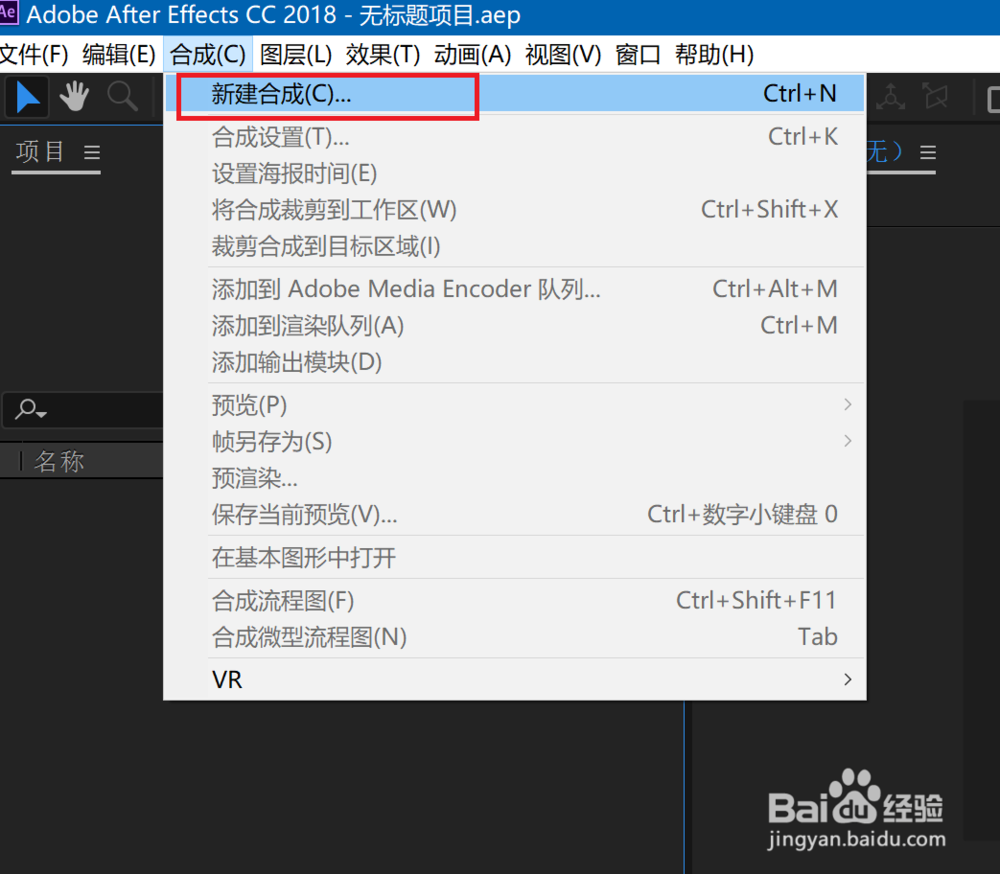
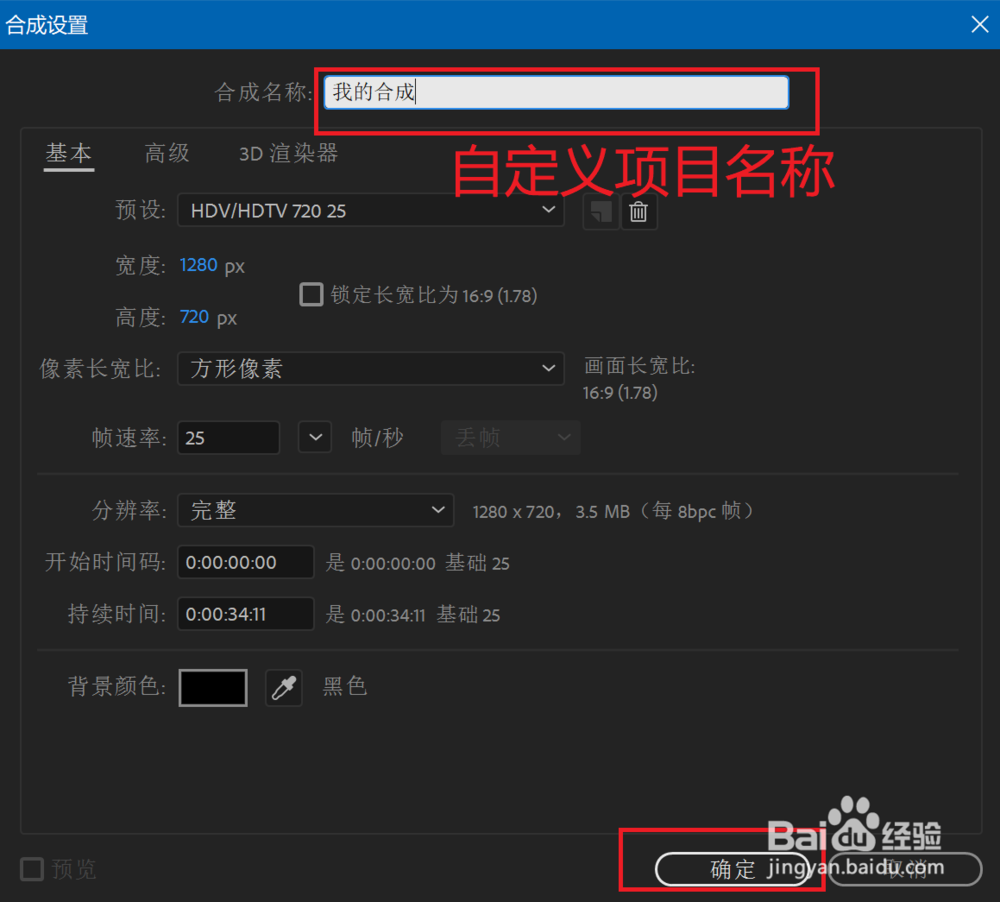
2、按Ctrl+I快捷键,进行素材的导入,选择好文件之后点击打开。

3、将导入的素材拖动到下方的合成窗口中,建立各个层。
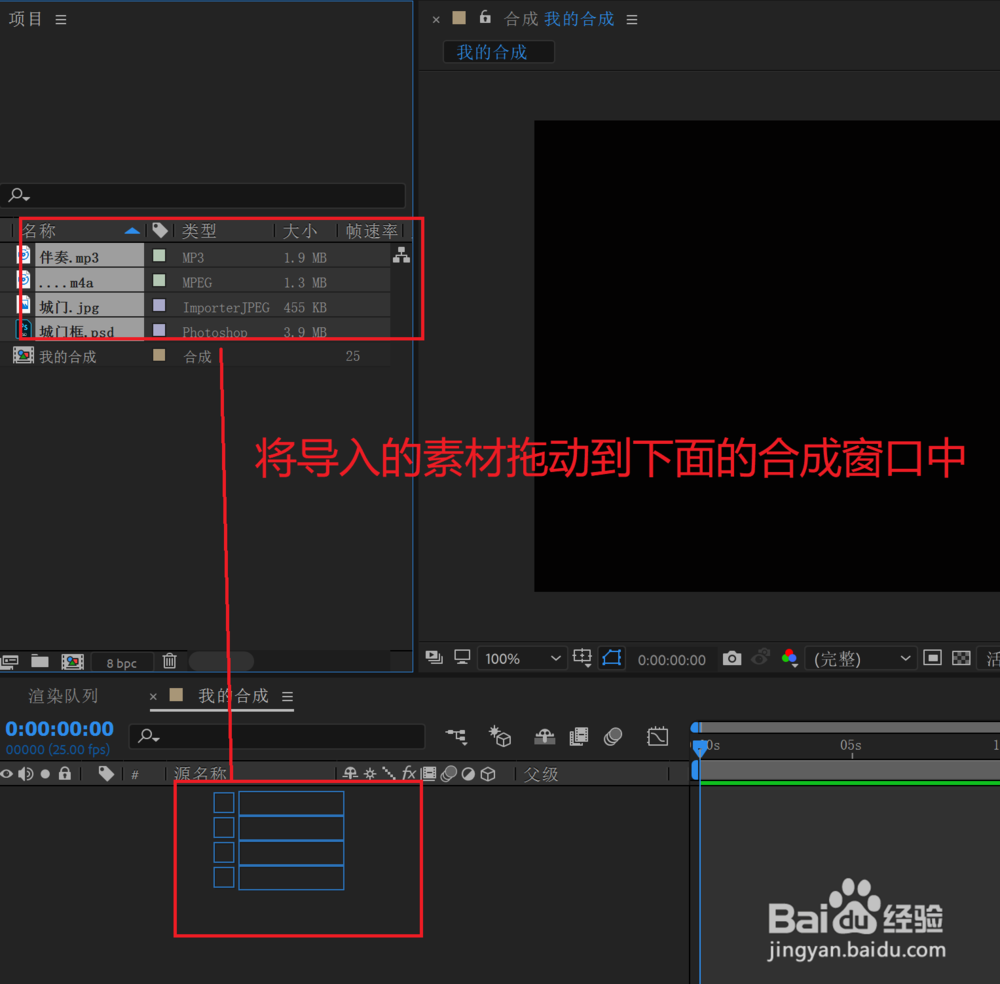
4、编辑完毕后,点击合成菜单,选择添加到渲染序列。
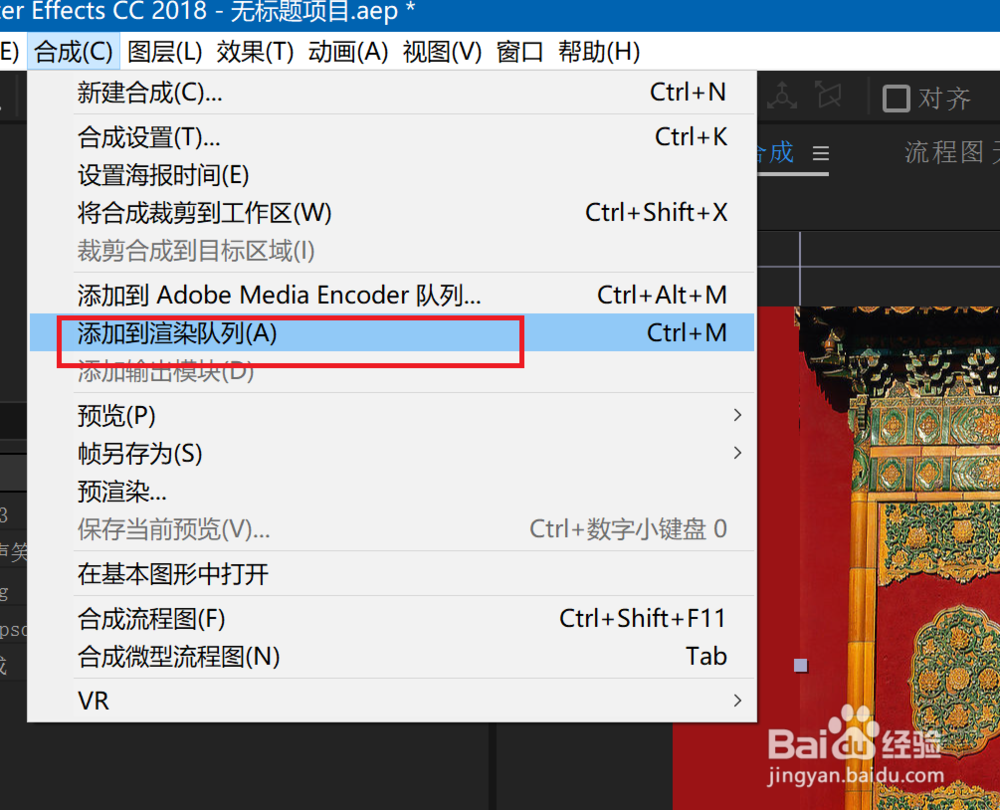
5、点击下图输出模块右侧的无损,如下图红框所示。
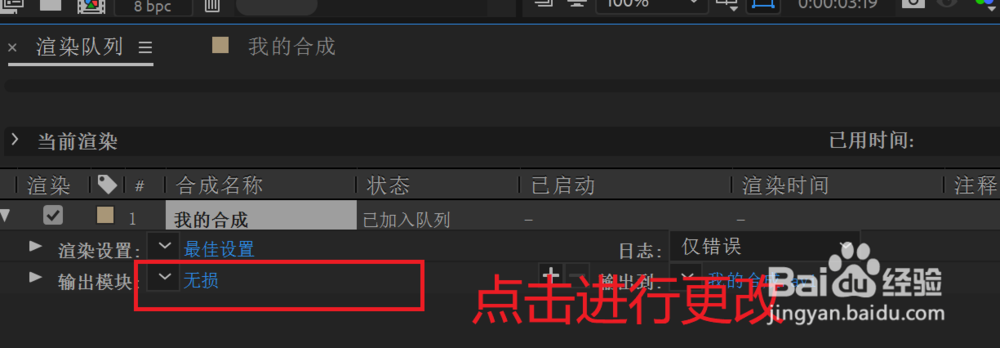
6、在弹出的设置对话框中将红框1位置处设为Quick Time,红框2位置处点击格式选项。
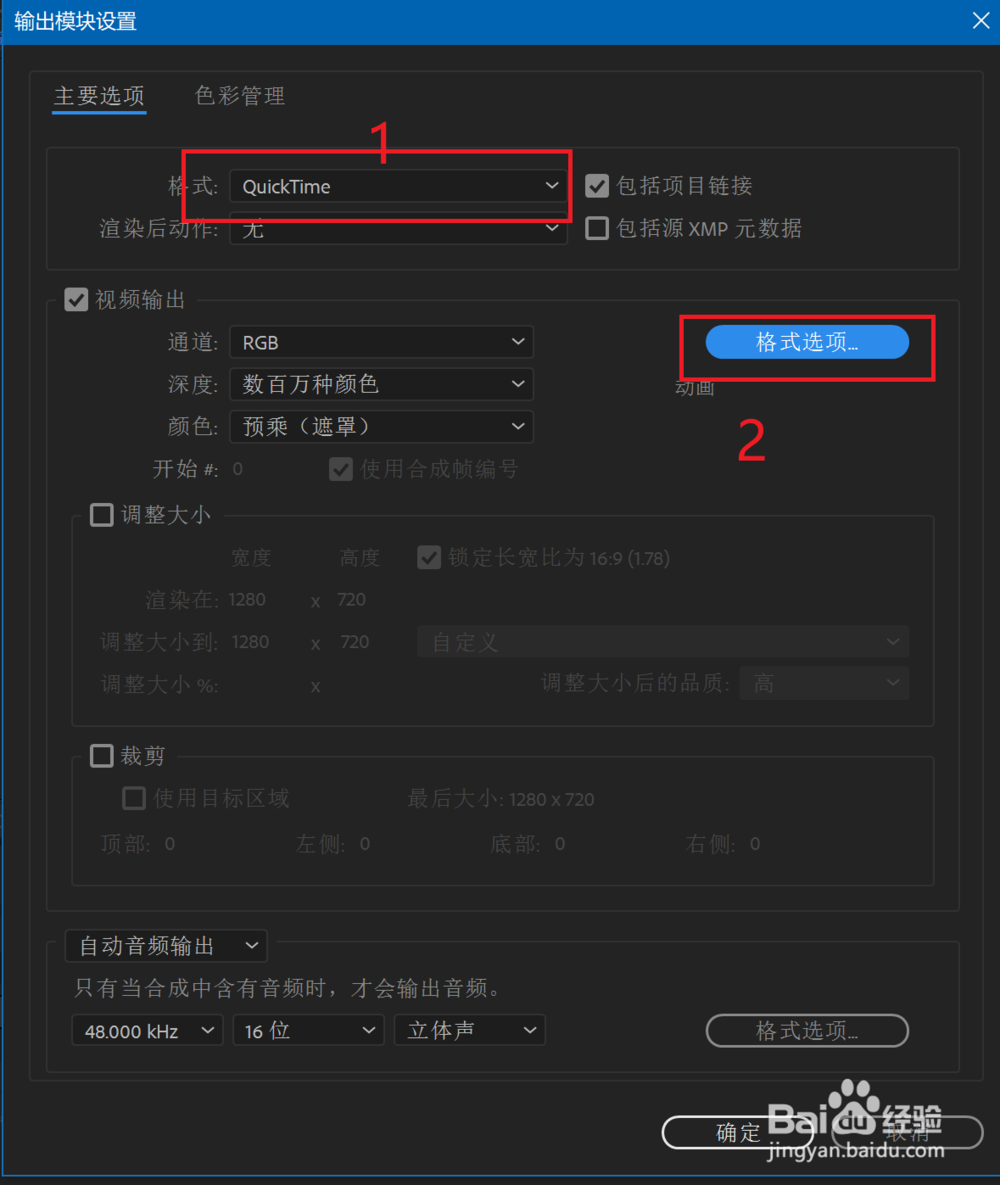
7、在接下来的设置窗格中选择动画。
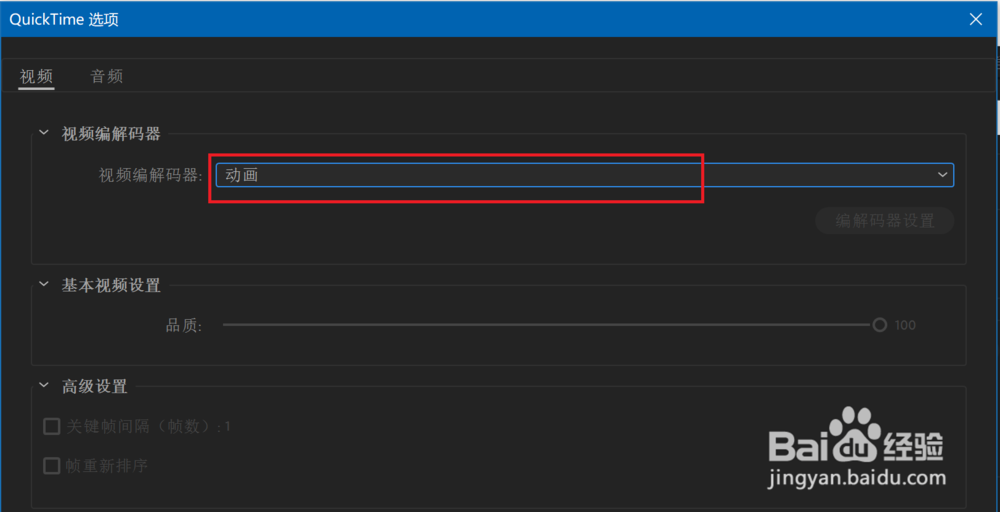
8、设置完成后点击渲染,此时得到的视频文件就不会特别大了。